Apple vừa chính thức ra mắt dòng iPhone 16 mới nhất tại sự kiện “Glowtime”. Năm nay, các mẫu iPhone 16 và iPhone 16 Pro đều có nhiều cải tiến và bổ sung thú vị. Một trong những thay đổi lớn nhất là nút Camera Control chuyên dụng, trước đây được đồn đại là nút Capture, giúp người dùng dễ dàng truy cập vào nhiều chức năng liên quan đến máy ảnh. Nút mới này hứa hẹn sẽ là một bổ sung cực kỳ hữu ích cho những người đam mê nhiếp ảnh di động. Bài viết này sẽ cung cấp cho bạn mọi thông tin cần biết về nút Camera Control trên iPhone 16, bao gồm cách hoạt động và các tính năng mà nó mang lại.
Contents
Nút Điều Khiển Camera trên iPhone 16 Hoạt Động Như Thế Nào?
 Nút điều khiển camera trên iPhone 16
Nút điều khiển camera trên iPhone 16
Nút Camera Control mới có mặt trên tất cả các mẫu iPhone 16. Đây là sự kết hợp hài hòa giữa phần cứng và phần mềm, hứa hẹn nâng trải nghiệm chụp ảnh lên một tầm cao mới. Camera Control có một nút xúc giác mang lại trải nghiệm nhấp chuột chân thực, một cảm biến lực có độ chính xác cao hỗ trợ các thao tác nhấn nhẹ và một cảm biến điện dung để tương tác cảm ứng. Nó nằm ở vị trí bên phải, phía dưới nút nguồn.
Khi bạn cầm iPhone 16 ở chế độ ngang, ngón trỏ của bạn sẽ tự nhiên đặt lên trên nút Camera Control mới, đảm bảo bạn luôn có thể dễ dàng tiếp cận nó. Nút Camera Control trên iPhone 16 có thiết kế vật lý nhưng với bề mặt điện dung. Điều đó có nghĩa là bạn sẽ phải sử dụng ngón tay để kích hoạt nút, giúp giảm thiểu khả năng vô tình nhấn nút khi điện thoại ở trong túi. Nút có các điều khiển vuốt và độ nhạy áp lực, tương tự như nút chụp trên các máy ảnh DSLR đắt tiền. Nút này hoạt động với cả ứng dụng camera gốc và ứng dụng của bên thứ ba, đồng thời cung cấp một số chức năng thiết yếu như điều chỉnh mức thu phóng và lấy nét.
Người dùng sẽ có quyền kiểm soát tốt hơn đối với máy ảnh của họ để chụp được những khoảnh khắc hoàn hảo một cách thuận tiện nhất.
Cách Sử Dụng Nút Điều Khiển Camera trên iPhone 16
Không giống như nút Action, nút Camera Control phản hồi các thao tác vuốt và chạm. Điều này làm cho nút Capture trở nên linh hoạt và hữu ích hơn nút Action. Bạn có thể trượt để điều chỉnh một cài đặt cụ thể hoặc nhấn xuống để chụp ảnh.
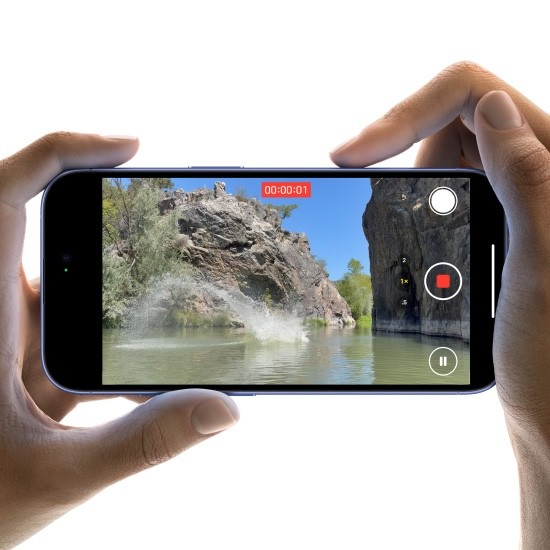 Vị trí nút điều khiển camera trên iPhone 16
Vị trí nút điều khiển camera trên iPhone 16
Dưới đây là mọi thứ bạn có thể làm với nút Camera Control trên iPhone 16:
- Nhấp một lần để mở ứng dụng máy ảnh.
- Nhấp lại để chụp ảnh.
- Nhấp và giữ nút để quay video. Khi bạn đã ở chế độ video, hãy nhấn nút một lần để bắt đầu quay.
- Nhấn nhẹ để mở bản xem trước hoàn toàn mới, cung cấp các điều khiển camera để điều chỉnh thu phóng, độ sáng, độ phơi sáng và hơn thế nữa. Chọn tùy chọn thu phóng và sau đó bạn có thể trượt ngón tay dọc theo nút để phóng to hoặc thu nhỏ. Tương tự, bạn có thể trượt ngón tay để điều chỉnh các chức năng như độ sâu trường ảnh hoặc độ phơi sáng.
- Khi bạn nhấn đúp nhẹ, nó sẽ cung cấp các điều khiển bổ sung như chọn một cài đặt camera khác. Sau đó, bạn có thể trượt để điều chỉnh cài đặt cụ thể.
Cuối năm nay, nút Camera Control mới cũng sẽ hỗ trợ Visual Intelligence, nhờ đó người dùng có thể tìm hiểu về mọi thứ và các đối tượng xung quanh họ nhanh hơn bao giờ hết. Ví dụ: bạn có thể hướng camera của iPhone vào một nhà hàng và nhấp và giữ nút điều khiển camera để hiển thị các chi tiết như giờ mở cửa, thực đơn, xếp hạng và đặt chỗ.
Những Mẫu iPhone Nào Sẽ Có Nút Điều Khiển Camera?
Nút Camera Control là một bổ sung hoàn toàn mới, chỉ dành riêng cho dòng iPhone 16. Không có iPhone nào khác, ngay cả iPhone 15 Pro và 15 Pro Max được trang bị nút Action, có nút camera chuyên dụng này. Dưới đây là danh sách các iPhone tương thích với nút Camera Control:
- iPhone 16
- iPhone 16 Plus
- iPhone 16 Pro
- iPhone 16 Pro Max
Ưu Điểm Vượt Trội Của Nút Điều Khiển Camera Trên iPhone 16
Nút điều khiển camera trên iPhone 16 mang lại nhiều ưu điểm vượt trội so với các phương pháp điều khiển camera truyền thống, đặc biệt là khi so sánh với việc sử dụng màn hình cảm ứng.
- Thao tác nhanh chóng và trực quan: Nút bấm vật lý cho phép người dùng thực hiện các thao tác như chụp ảnh, quay video, zoom, lấy nét một cách nhanh chóng và dễ dàng, đặc biệt trong các tình huống cần phản ứng nhanh.
- Cải thiện độ ổn định: Việc sử dụng nút bấm vật lý giúp giảm thiểu rung lắc máy khi chụp ảnh, đặc biệt là trong điều kiện ánh sáng yếu hoặc khi chụp ảnh macro.
- Trải nghiệm chụp ảnh chuyên nghiệp: Nút điều khiển camera mang lại cảm giác tương tự như khi sử dụng máy ảnh DSLR, giúp người dùng có trải nghiệm chụp ảnh chuyên nghiệp hơn.
- Điều khiển bằng một tay: Nút điều khiển camera cho phép người dùng điều khiển các chức năng camera chỉ bằng một tay, rất tiện lợi trong các tình huống cần thao tác nhanh hoặc khi không thể sử dụng cả hai tay.
- Khả năng tùy biến cao: Với việc hỗ trợ các thao tác vuốt, chạm và nhấn, nút điều khiển camera cho phép người dùng tùy biến các chức năng để phù hợp với nhu cầu sử dụng cá nhân.
1. Nút Camera Control trên iPhone 16 có hoạt động với các ứng dụng camera của bên thứ ba không?
Có, nút Camera Control hoạt động với cả ứng dụng camera gốc và ứng dụng của bên thứ ba. Điều này cho phép bạn tận dụng các tính năng nâng cao của các ứng dụng bên thứ ba trong khi vẫn có thể điều khiển chúng một cách dễ dàng bằng nút bấm vật lý.
2. Tôi có thể tùy chỉnh các chức năng của nút Camera Control không?
Hiện tại, Apple chưa cung cấp khả năng tùy chỉnh đầy đủ các chức năng của nút Camera Control. Tuy nhiên, bạn có thể điều chỉnh các cài đặt như zoom, độ sáng và độ phơi sáng bằng cách sử dụng các thao tác vuốt và nhấn khác nhau.
3. Nút Camera Control có hoạt động khi iPhone ở trong ốp lưng không?
Điều này phụ thuộc vào thiết kế của ốp lưng. Nếu ốp lưng có khoét lỗ phù hợp và không quá dày, nút Camera Control vẫn sẽ hoạt động bình thường. Tuy nhiên, nếu ốp lưng quá dày hoặc che khuất nút bấm, bạn có thể gặp khó khăn khi sử dụng.
4. Nút Camera Control có giúp cải thiện chất lượng ảnh chụp không?
Nút Camera Control không trực tiếp cải thiện chất lượng ảnh chụp. Tuy nhiên, nó giúp bạn thao tác nhanh chóng và ổn định hơn khi chụp ảnh, đặc biệt là trong các tình huống cần phản ứng nhanh hoặc khi chụp ảnh macro. Điều này có thể gián tiếp giúp bạn chụp được những bức ảnh đẹp hơn.
5. Liệu nút Camera Control có được trang bị trên các mẫu iPhone trong tương lai không?
Hiện tại, nút Camera Control chỉ được trang bị trên dòng iPhone 16. Tuy nhiên, với những ưu điểm mà nó mang lại, có khả năng Apple sẽ tiếp tục trang bị tính năng này trên các mẫu iPhone trong tương lai.
6. Làm thế nào để vệ sinh nút Camera Control trên iPhone 16?
Bạn có thể vệ sinh nút Camera Control bằng vải mềm và khô. Tránh sử dụng các chất tẩy rửa mạnh hoặc chất lỏng để vệ sinh nút bấm, vì chúng có thể gây hư hỏng.
7. Nút Camera Control có hỗ trợ quay video ProRes không?
Có, nút Camera Control hỗ trợ quay video ProRes trên các mẫu iPhone 16 Pro và iPhone 16 Pro Max. Bạn có thể sử dụng nút bấm để bắt đầu và dừng quay video ProRes một cách dễ dàng.
Tóm lại, nút Camera Control là một bổ sung đáng giá cho dòng iPhone 16, mang đến trải nghiệm chụp ảnh chuyên nghiệp và tiện lợi hơn cho người dùng.
So Sánh Nút Điều Khiển Camera với Nút Action trên iPhone 15 Pro
Mặc dù cả hai đều là nút bấm vật lý bổ sung trên iPhone, nút điều khiển camera và nút Action có những khác biệt quan trọng về chức năng và mục đích sử dụng.
| Tính năng | Nút điều khiển camera | Nút Action |
|---|---|---|
| Mục đích chính | Điều khiển các chức năng liên quan đến camera (chụp ảnh, quay video, zoom, lấy nét) | Gán các chức năng khác nhau (mở camera, bật đèn pin, ghi âm, truy cập nhanh ứng dụng,…) |
| Thao tác hỗ trợ | Nhấn, giữ, vuốt, nhấn nhẹ | Nhấn và giữ |
| Tính linh hoạt | Cao, cho phép điều khiển nhiều chức năng camera khác nhau | Trung bình, chỉ có thể gán một chức năng duy nhất |
| Ứng dụng | Thích hợp cho người dùng thường xuyên chụp ảnh, quay video và muốn có trải nghiệm điều khiển camera chuyên nghiệp | Thích hợp cho người dùng muốn truy cập nhanh các chức năng thường dùng |
| Khả năng tùy biến | Cao, có thể tùy biến các thao tác để phù hợp với nhu cầu sử dụng | Hạn chế, chỉ có thể chọn một trong các chức năng được cung cấp |
| Khả năng nâng cấp | Có khả năng được nâng cấp và bổ sung các tính năng mới thông qua phần mềm | Khả năng nâng cấp hạn chế hơn |
| Thiết kế | Thiết kế nhỏ gọn, vị trí đặt ở cạnh phải, dưới nút nguồn | Thiết kế lớn hơn, vị trí đặt ở cạnh trái, phía trên nút tăng giảm âm lượng |
| Khả năng sử dụng một tay | Tối ưu cho sử dụng một tay | Khả năng sử dụng một tay kém hơn |
